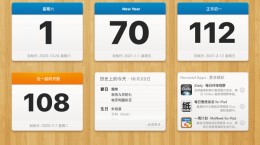咪咕阅读怎么设置字体,相信很多的小伙伴也是在使用这款软件阅读小说,软件中的小说资源也是比较的丰富,在阅读的时候也是发现这个字体不是很好看,对此也是想要知道这个怎么设置字体,下面就给大家带来详细介绍。
咪咕阅读怎么设置字体

1、首先我们点击打开“咪咕阅读”app。
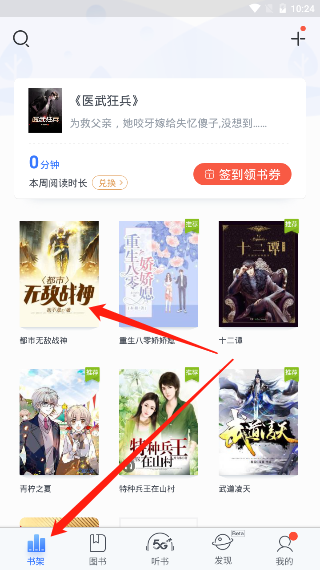
2、然后我们在下方点击“书架”,在这里找到我们需要进行阅读的小说并点击。
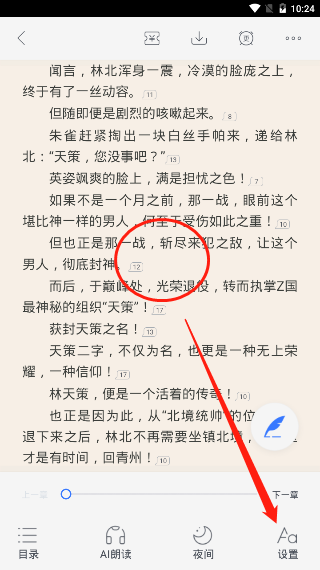
3、这时候我们就来到了小说的阅读界面,然后我们点击屏幕中心,在下方找到“设置”并点击。
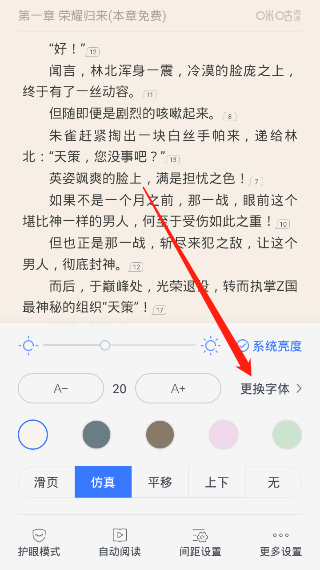
4、在“设置”中的我们就能够看见“更换字体”的功能并点击。
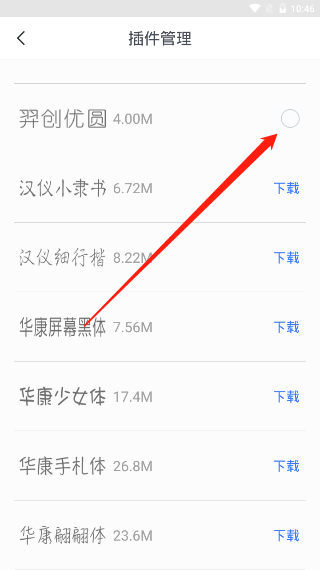
5、在这里我们就能够看见有着比较的多的字体可供选择,有着“汉仪小隶书”“汉仪细行楷”“华康屏幕黑体”“华康手札体”“华康翩翩体”等,找到我们喜欢的字体并点击即可。(如改字体后面是“下载”,我们则是需要把该字体下载下来才能够使用)
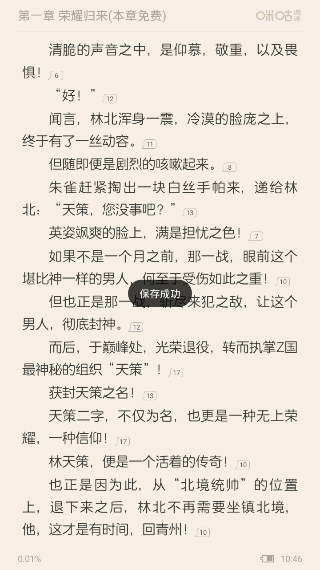
6、然后我们回到小说的阅读界面,就能够看到系统提示“保存成功”,并且阅读界面中的字体也是已经做出改变。
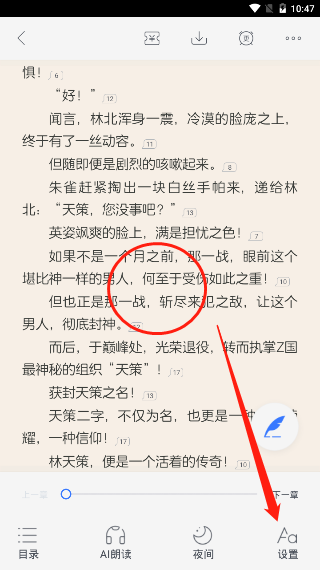
7、这时我们再次点击屏幕中心,同样的在右下角点击“设置”。
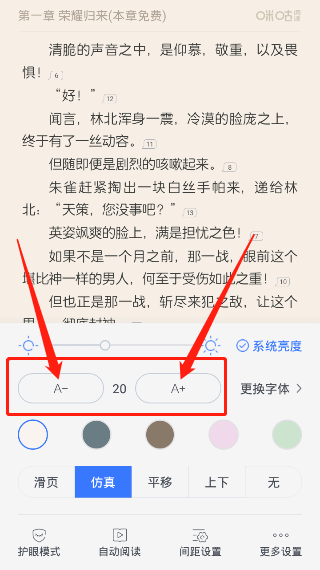
8、然后我们找到“A-”(减小字体)“A+”(增大字体)功能,我们就能够对字体来进行改变(并且中间有着数值可供参考)。调整到适合我们的阅读大小。